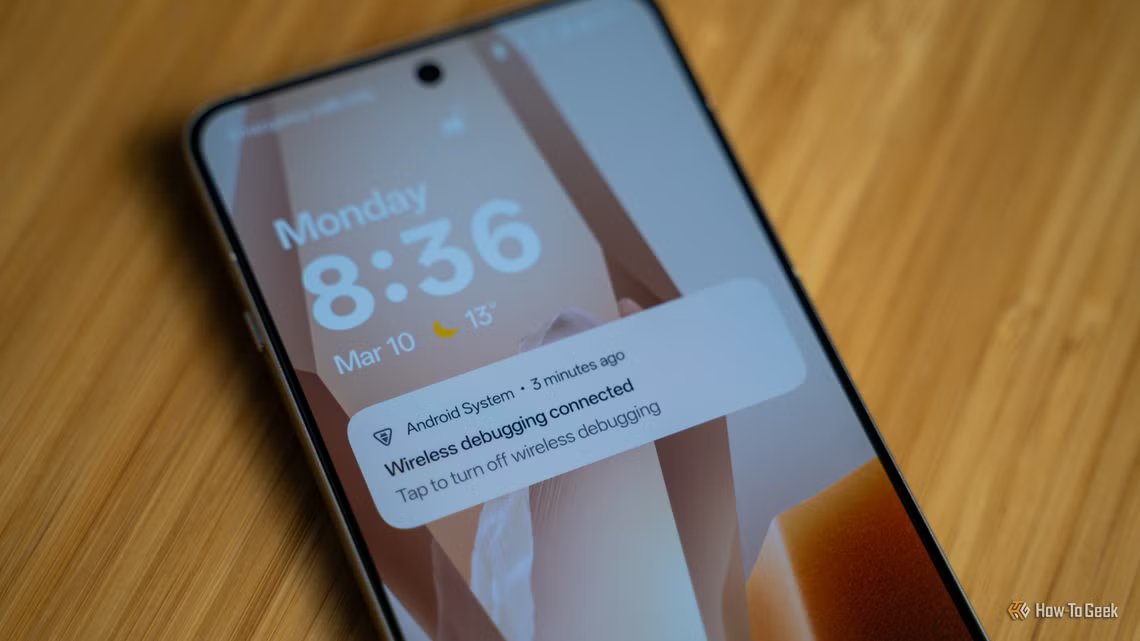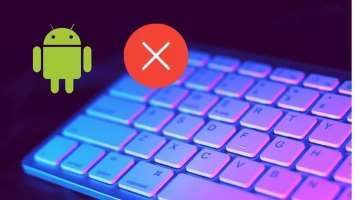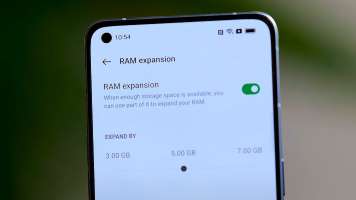De dage er forbi, hvor vi manuelt skulle notere og søge efter kontakter. Takket være vores mobiltelefoner er det ikke længere en skræmmende opgave at gemme og finde flere kontakter. Det bliver dog en udfordring, når bestemte kontakter forsvinder på din Android-enhed. Hvis du også oplever dette problem, kan du læse videre for at rette manglende kontakter på Android.
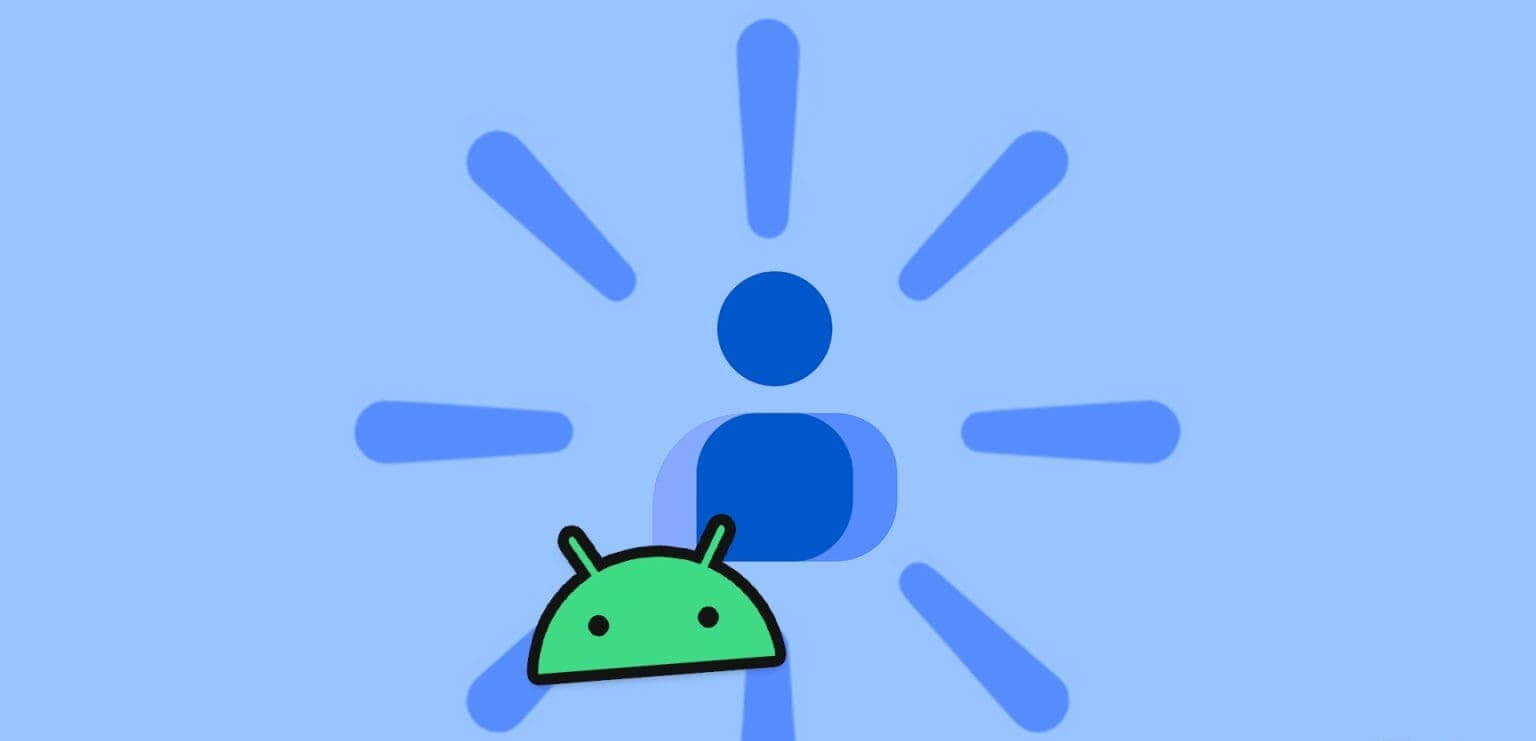
Det kan være et periodisk problem, at kontakter forsvinder på din Android-enhed. Det kan være alt fra en kontakt, du sjældent bruger, til en, du regelmæssigt kontakter. Så lad os se på 9 måder, der kan hjælpe dig med at løse dette problem.
Bemærk: Vi bruger en ASUS-enhed til demonstration. Adgang til visse indstillinger kan variere afhængigt af din enhedsproducent eller model.
1. Luk og genstart appen Kontakter.
Hvis en appfejl eller -problem forårsager, at kontakter ikke vises korrekt i appen Kontakter, kan du tvinge appen til at lukke. Åbn den derefter igen. Dette vil stoppe appens tjenester fra at køre i baggrunden og indlæse dem fra bunden. Følg nedenstående trin for at gøre dette.
Trin 1: Fra خيارات Liste, Tryk på ikonet Seneste. Eller stryg opad fra bunden af skærmen.
Trin 2: En gang åbnet BaggrundsappsTryk og hold på applikationen. Kontakter Og træk den op.
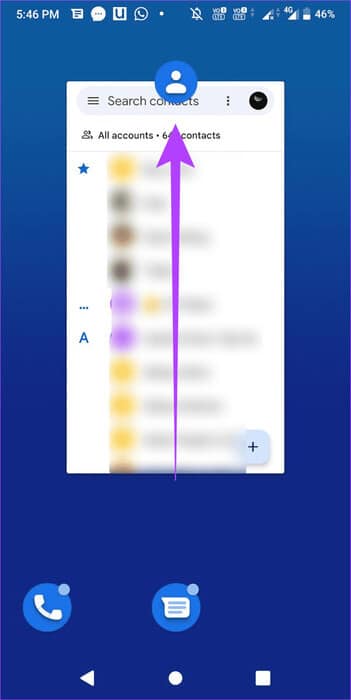
Trin 3: Tryk derefter på applikationsikonet. Kontakter Igen for at genstarte applikationen.
Kontroller nu, om de manglende kontakter er synlige.
2. Genstart din enhed
Genstart af din Android-enhed tvinger alle funktioner til at lukke og genindlæse. Dette kan hjælpe med at rette eventuelle midlertidige systemfejl eller problemer, der kan forårsage, at nogle kontakter forsvinder fra appen Kontakter. Sådan gør du.
Trin 1: Tryk og hold knappen energi.
Trin 2: Når menupunktet vises, skal du trykke på Genstart.
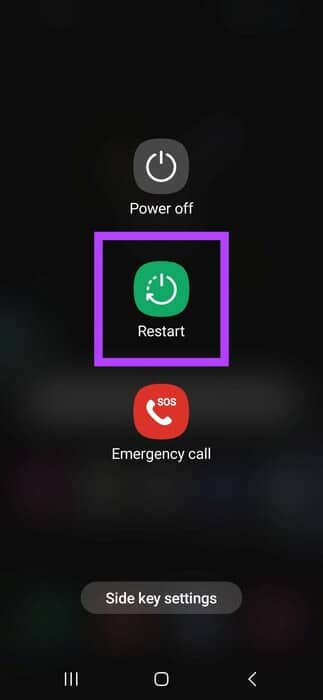
Vent på, at din enhed genstarter. Åbn derefter appen Kontakter, og tjek igen.
3. Brug den officielle kontaktapp.
Hvis du bruger en tredjepartsapp til at spore dine kontakter, kan det være tid til at skifte til den officielle Kontakter-app på din enhed. Dette sikrer, at du har adgang til alle de officielle appfunktioner og kan finde dine mistede kontakter.
Hvis problemet dog ikke er løst, skal du fortsætte med den næste metode.
4. Deaktiver og aktiver synkronisering af Google-kontakter
Din Android-enhed synkroniserer dine oplysninger på tværs af enheder for nem adgang. Hvis der var problemer under den forrige synkronisering, kan det derfor medføre, at nogle kontakter forsvinder fra appen Kontakter.
For at løse dette kan du deaktivere kontaktsynkronisering i menuen Google Indstillinger. Slå det derefter til igen. Dette vil synkronisere dine oplysninger igen og gendanne eventuelle tidligere manglende kontakter. Sådan gør du.
Trin 1: Åbn menuen Indstillinger på din Android-enhed.
Trin 2: Rul ned, og tryk på Google.
Trin 3: Her skal du klikke på Backup.
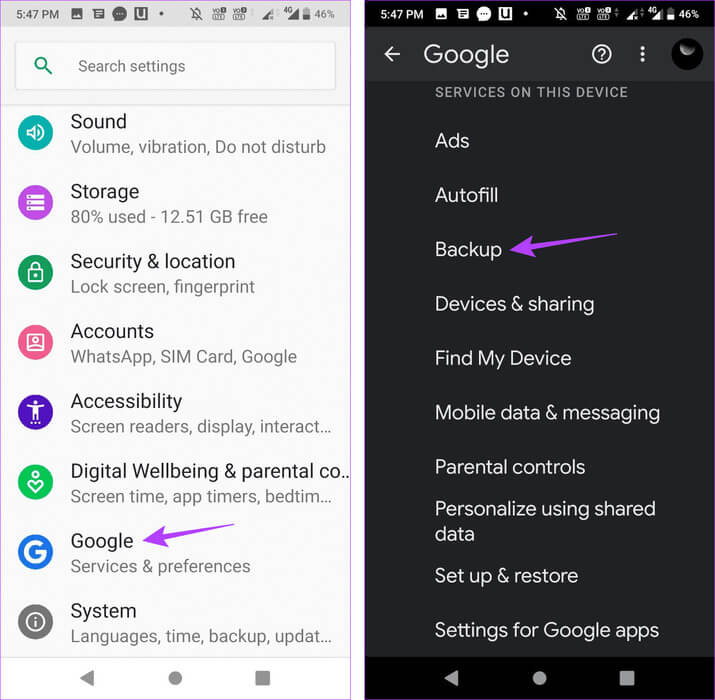
Trin 4: Klik på Google-kontodata Fra backupmuligheder.
Trin 5: Her, gå til Kontakter Sluk for kontakten foran den.
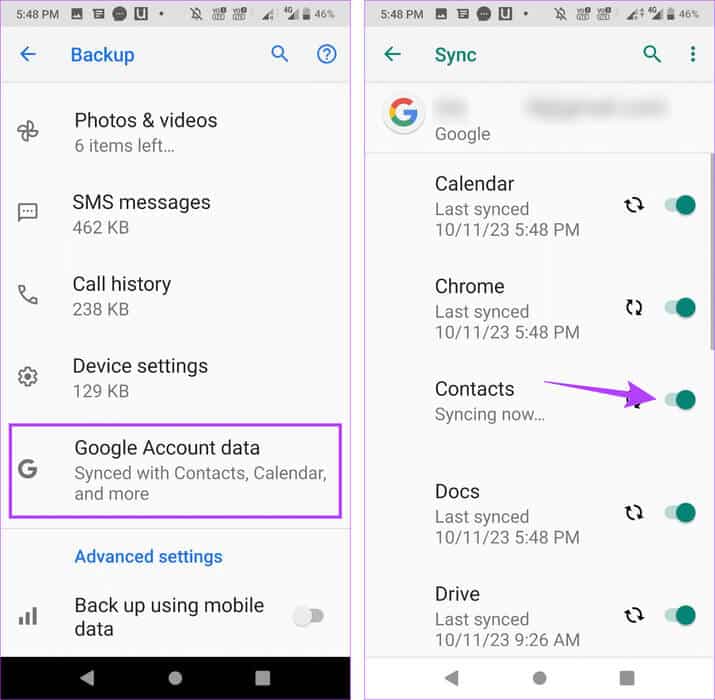
Vent et øjeblik, og aktiver derefter knappen igen. Vent på, at Google Kontakter synkroniseres igen på din Android-enhed.
5. Tjek dine indstillinger i Kontakter-appen.
Hvis du har flere Google-konti kørende på din enhed, kan dette øge chancerne for, at appen Kontakter kun viser kontakter fra en bestemt konto.
I dette tilfælde er kontakter, der er gemt på andre Google-konti, muligvis ikke synlige. Når dette sker, kan du skifte til den fulde kontoindstilling i appen Kontakter. Sådan gør du.
Trin 1: Åbn en app Kontakter på din enhed.
Trin 2: Tryk på ikonet i øverste venstre hjørne. Hamburgere.
Trin 3: Her skal du klikke på Alle konti.
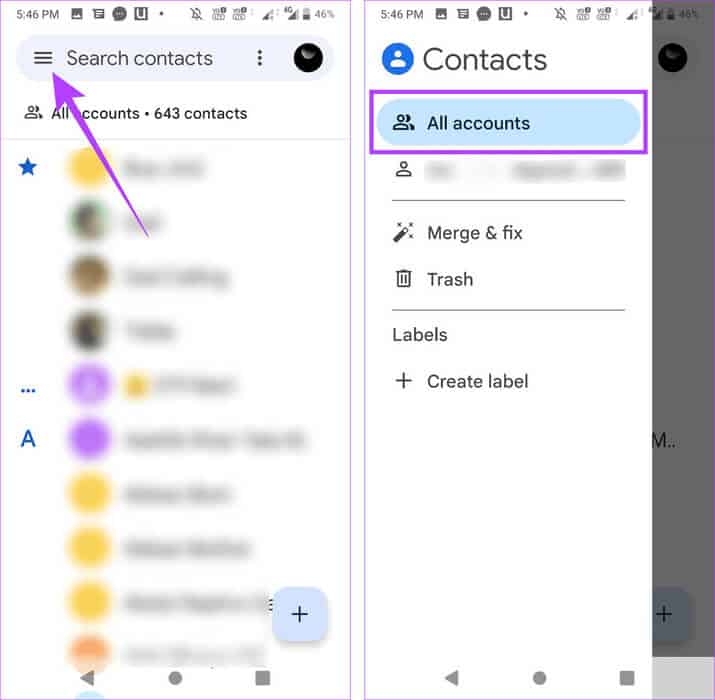
Dette sikrer, at appen Kontakter er synkroniseret og indsamler kontakter fra alle Google-konti, der er tilføjet til din Android-enhed.
6. Ryd cachen i appen Kontakter.
En app-cache hjælper med at forbedre appens ydeevne ved at reducere indlæsningstider. Dette sker dog på bekostning af lagring af relevante appdata fra tidligere app-kørsler. Med tiden kan disse data blive for store eller beskadigede.
Når dette sker, kan den relevante app opføre sig uregelmæssigt, f.eks. konstant springe bestemte kontakter over. I dette tilfælde kan du åbne menuen Indstillinger og rydde cachen i appen Kontakter. Følg nedenstående trin for at gøre det.
Trin 1: Åbn Indstillinger og tryk på Apps og notifikationer.
Trin 2: Her skal du klikke på "Se alle apps."
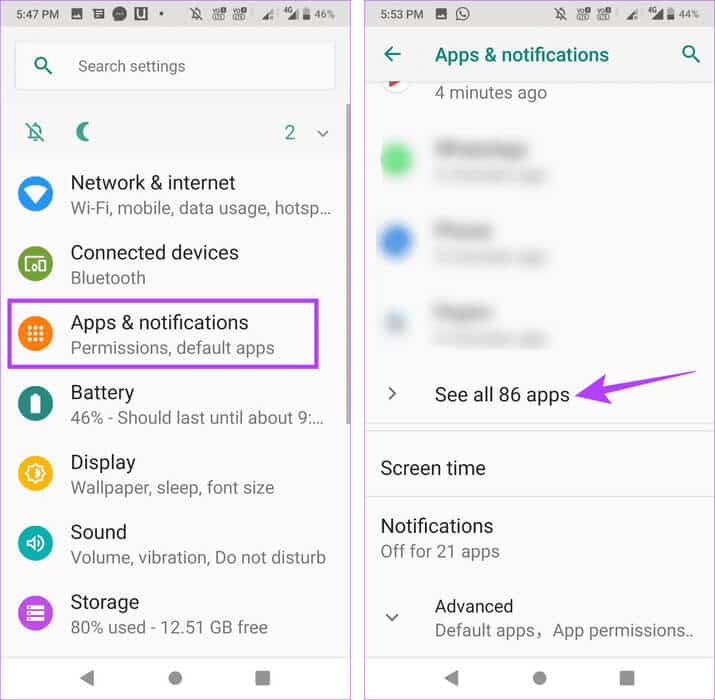
Trin 3: Rul og tryk Kontaktpersoner.
Trin 4: Find Opbevaring.
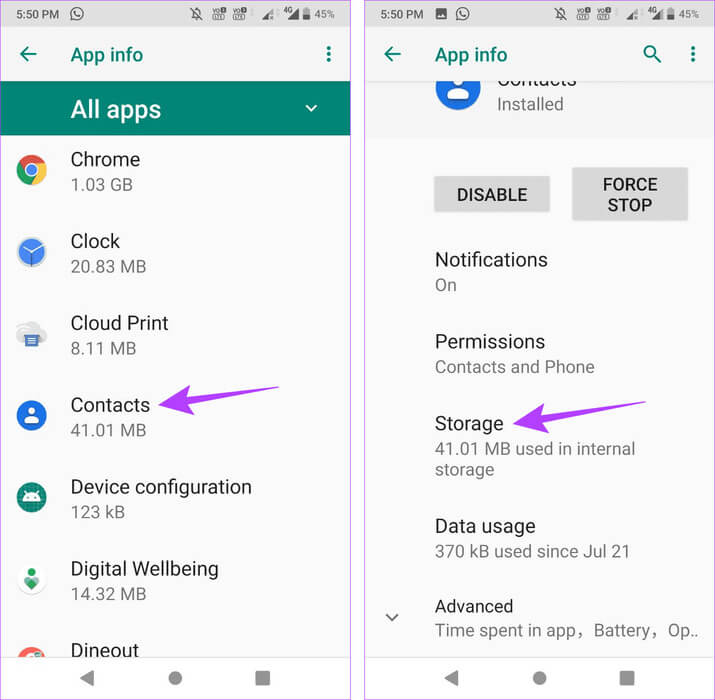
Trin 5: Her skal du klikke på Ryd cache.
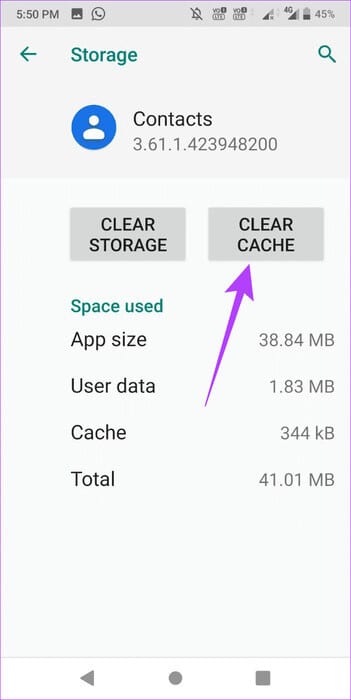
Når du er færdig, skal du lukke appen Kontakter og åbne den igen. Kontroller derefter, om du har gendannet dine mistede kontakter på din Android-enhed.
7. Tjek slettede kontakter
En af grundene til, at du muligvis ikke kan se bestemte kontakter i appen Kontakter, er, at disse kontakter ved et uheld er blevet slettet fra din enhed.
Hvis det er tilfældet, skal du gå til siden Google Kontakter og søge efter den. Gendan derefter de relevante slettede kontakter og gøre dem tilgængelige igen på din Android-enhed.
8. Opdater Kontakter-appen
Regelmæssige appopdateringer sikrer, at dine apps har adgang til de seneste softwareændringer og fejlrettelser. Dette hjælper også med at opretholde kompatibilitet med din enhed og alle andre aktuelt installerede apps.
Så hvis du synes, at din Kontakter-app ikke er blevet opdateret i et stykke tid, kan du Søg manuelt efter appopdateringerSådan gør du.
Trin 1: Åbn en app Kontakter I Google Play Butik.
Trin 2: Her skal du klikke på at opdatere.
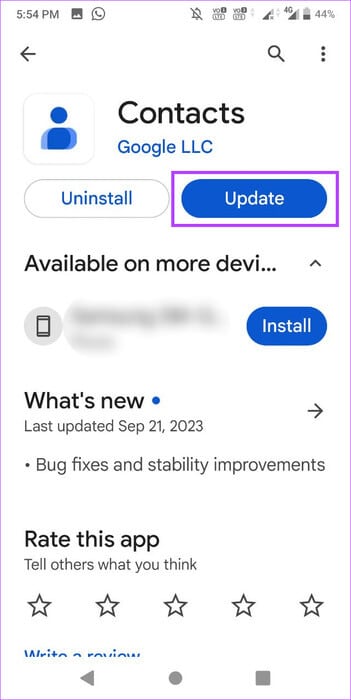
Vent på, at opdateringen er færdiginstalleret. Åbn derefter appen Kontakter, og kontroller, om alle dine kontakter er synlige.
9. Nulstil app-præferencer
Hvis en standardindstilling i appen får mange eller alle dine kontakter til at forsvinde fra din Android-telefon, kan du Brug indstillingen Nulstil appindstillinger For at fjerne sådanne ændringer og nulstille appsene til deres standardindstillinger.
Bemærk dog, at dette vil påvirke alle apps, der i øjeblikket er installeret på din enhed. Hvis du stadig ønsker at fortsætte, skal du følge nedenstående trin.
Trin 1: Åbn en app Indstillinger på din Android-enhed.
Trin 2: Tryk derefter på "Apps og meddelelser".
Trin 3: Klik på "Se alle apps."
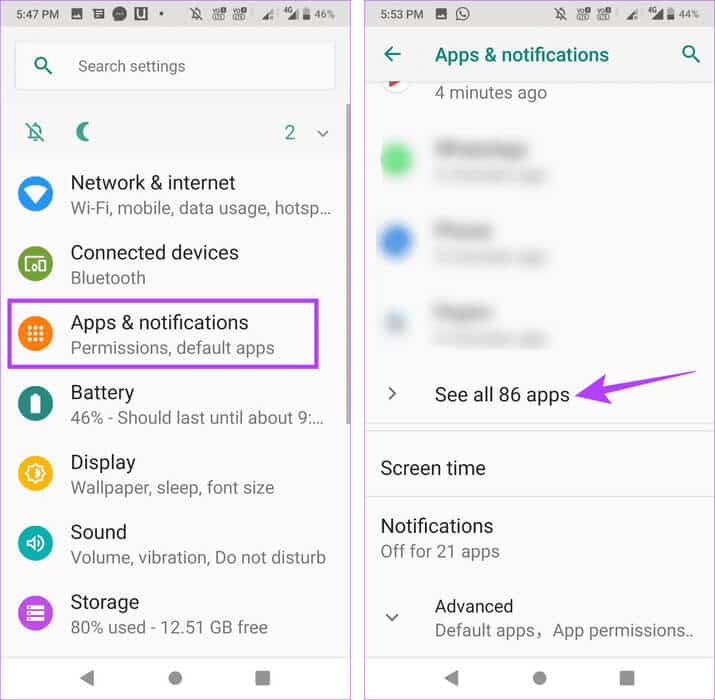
Trin 4: Tryk på ikonet i øverste højre hjørne. Tre point.
Trin 5: Klik på "Nulstil app-præferencer."
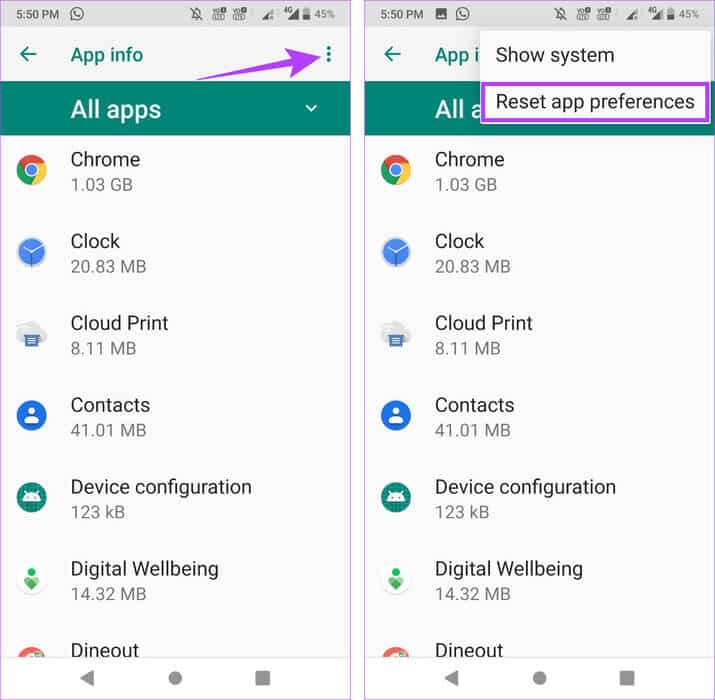
Hvis du bliver bedt om det, skal du trykke på "Nulstil apps" for at fuldføre processen. Når du er færdig, skal du gå til appen Kontakter og se, om alle kontakter er synlige.
Gendan mistede kontakter på Android
Med teknologi, der gør det nemmere at spore alle dine vigtige kontakter, er det mindre af et mareridt, når du opdager, at nogle kontakter mangler. Så vi håber, at denne artikel hjælper dig med at løse problemet med manglende kontakter på din Android-enhed. Se også vores forklaring på, hvordan du løser det. Rettelse af problemet med kontaktsøgning, der ikke virker på Android.